oppo手机怎么设置语音提醒?具体步骤是怎样的?
在智能手机普及的今天,语音提醒功能已成为提升生活效率的重要工具,OPPO手机作为深受用户喜爱的品牌,其系统内置的语音助手和日程管理功能为用户提供了便捷的语音提醒设置方式,无论是日常待办事项、重要会议还是纪念日,通过OPPO手机设置语音提醒,都能让用户及时获取信息,不错过任何重要安排,以下将详细介绍OPPO手机设置语音提醒的多种方法、具体步骤及注意事项,帮助用户充分利用这一功能。
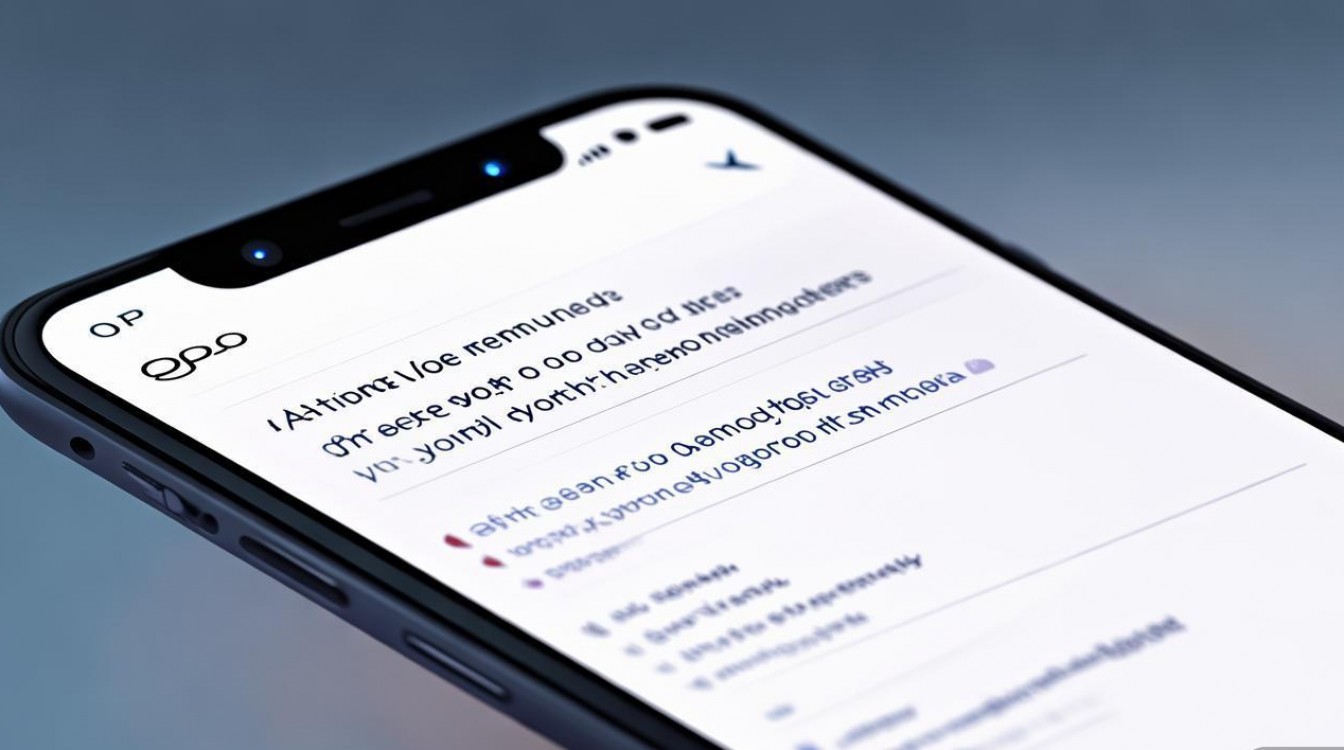
通过“小布”语音助手设置语音提醒
OPPO手机内置的“小布”语音助手是快速设置语音提醒的高效工具,用户只需通过语音指令即可完成操作,适合不方便手动输入的场景,具体操作步骤如下:
-
唤醒语音助手:长按OPPO手机侧边电源键1-2秒,或说出“小布小布”唤醒词,进入语音助手界面,部分老款机型可能需要通过Home键或特定手势唤醒,建议根据手机型号确认唤醒方式。
-
说出提醒指令:清晰、完整地表达提醒需求,“小布小布,明天上午9点提醒我开会”“小布小布,设置一个10分钟后提醒我吃药”“小布小布,每周一早上8点提醒我健身”,指令中需包含关键信息:提醒内容、具体时间(日期+时间或相对时间,如“3小时后”)。
-
确认并保存提醒:语音助手会自动识别指令并显示提醒详情,包括时间、内容、重复周期(默认为“仅一次”,可根据需求修改),用户核对信息无误后,说出“确认”或点击屏幕上的“保存”按钮,提醒即设置成功。
注意事项:
- 语音指令需尽量简洁明确,避免使用模糊表述(如“一会儿”“大概时间”),以免系统识别错误。
- 部分复杂提醒(如重复周期、自定义铃声)可能需要通过手机设置进一步调整,建议在语音指令中明确说明,“每周一、三、五提醒我健身,铃声用‘闹钟1’”。
通过“日历”应用设置带语音的日程提醒
对于需要详细规划或重复性较强的提醒,OPPO手机的“日历”应用提供了更灵活的设置选项,支持自定义提醒时间、重复规则和铃声,并可关联语音播报功能。
-
打开日历应用:在桌面找到“日历”图标并点击进入,若未预装,可通过“OPPO软件商店”下载官方日历应用。
-
创建新日程:点击右下角的“+”号或“新建”按钮,进入日程编辑界面。
-
填写日程信息:
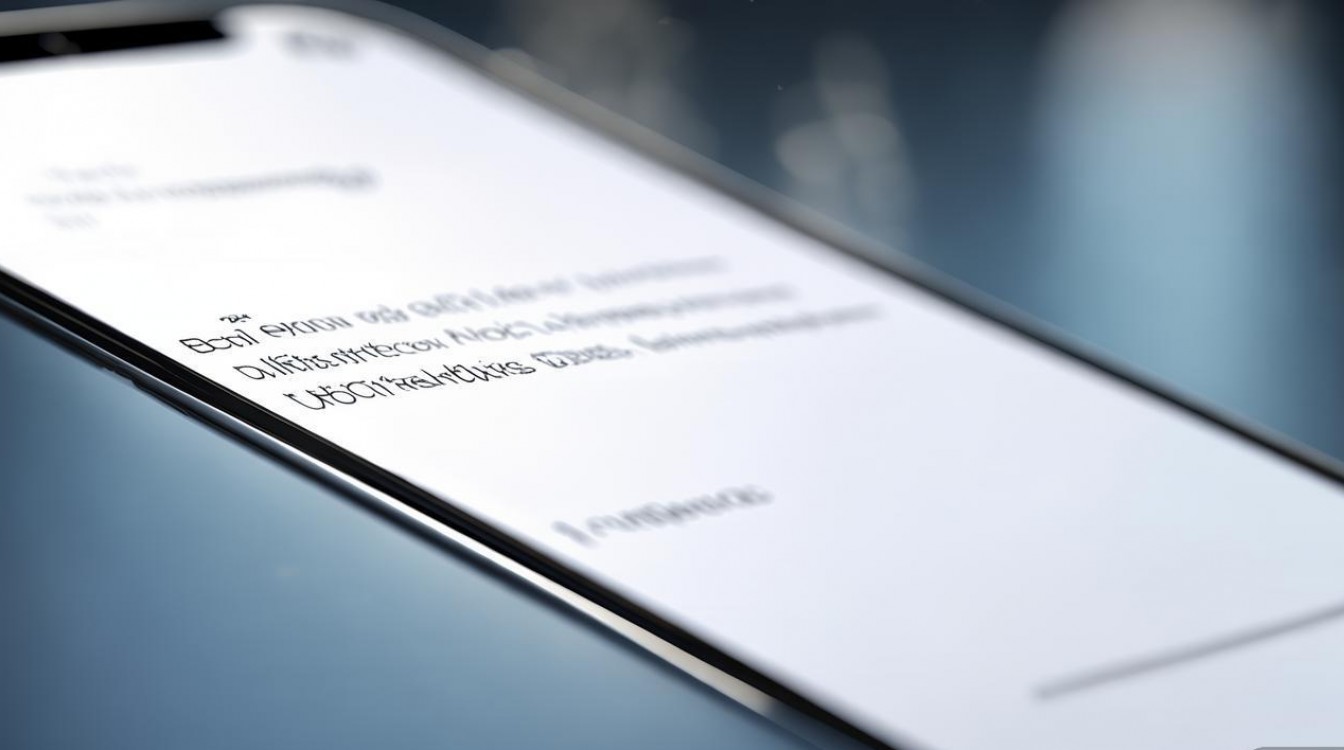
- 输入提醒内容,如“年度体检”“缴纳水电费”。
- 时间:选择日期和具体开始/结束时间,若为全天事件,可勾选“全天”。
- 提醒:点击“提醒方式”,设置提前提醒的时间(如“提前15分钟”“提前1天”),最多可设置5个不同时间的提醒点。
-
添加语音播报(部分机型支持):在提醒设置中,若看到“语音播报”或“朗读提醒”选项,开启后系统会在提醒时间到达时自动朗读日程标题,若该功能未显示,可能是系统版本限制,可通过更新系统至最新ColorOS版本获取。
-
设置重复规则和铃声:根据需求选择“重复”周期(如“每天”“每周”“每月”或自定义),并点击“铃声”选择喜欢的提示音,完成后点击“保存”,提醒即添加到日历中。
日历提醒管理:在日历主界面,点击已有日程可查看或修改详情;长按日程可删除或分享,若需批量管理提醒,可切换至“提醒”列表视图,勾选多个日程进行操作。
通过“手机管家”设置事项提醒
部分OPPO机型在“手机管家”中集成了“事项提醒”功能,适合用户快速记录临时待办事项并设置提醒,操作流程较为简单。
-
进入手机管家:在“设置”中找到“手机管家”选项并点击打开,或在桌面启动该应用。
-
找到事项提醒:在“手机管家”首页,选择“事项提醒”或“待办事项”功能(不同机型名称可能略有差异)。
-
添加新事项:点击“添加”按钮,输入事项内容(如“给妈妈打电话”“取快递”),并设置提醒时间(支持日期、时间选择,部分机型支持“相对时间”如“1小时后”)。
-
保存并启用提醒:确认信息无误后点击“保存”,系统会根据设置时间在状态栏或弹窗中提醒用户,部分机型支持在“手机管家”中事项提醒的开关控制,需确保“事项提醒”功能已开启。
通过第三方待办事项应用设置语音提醒
若OPPO系统自带功能无法满足需求,用户可下载第三方待办事项应用(如“滴答清单”“微软To Do”等),这类应用通常支持更丰富的语音交互和提醒功能。
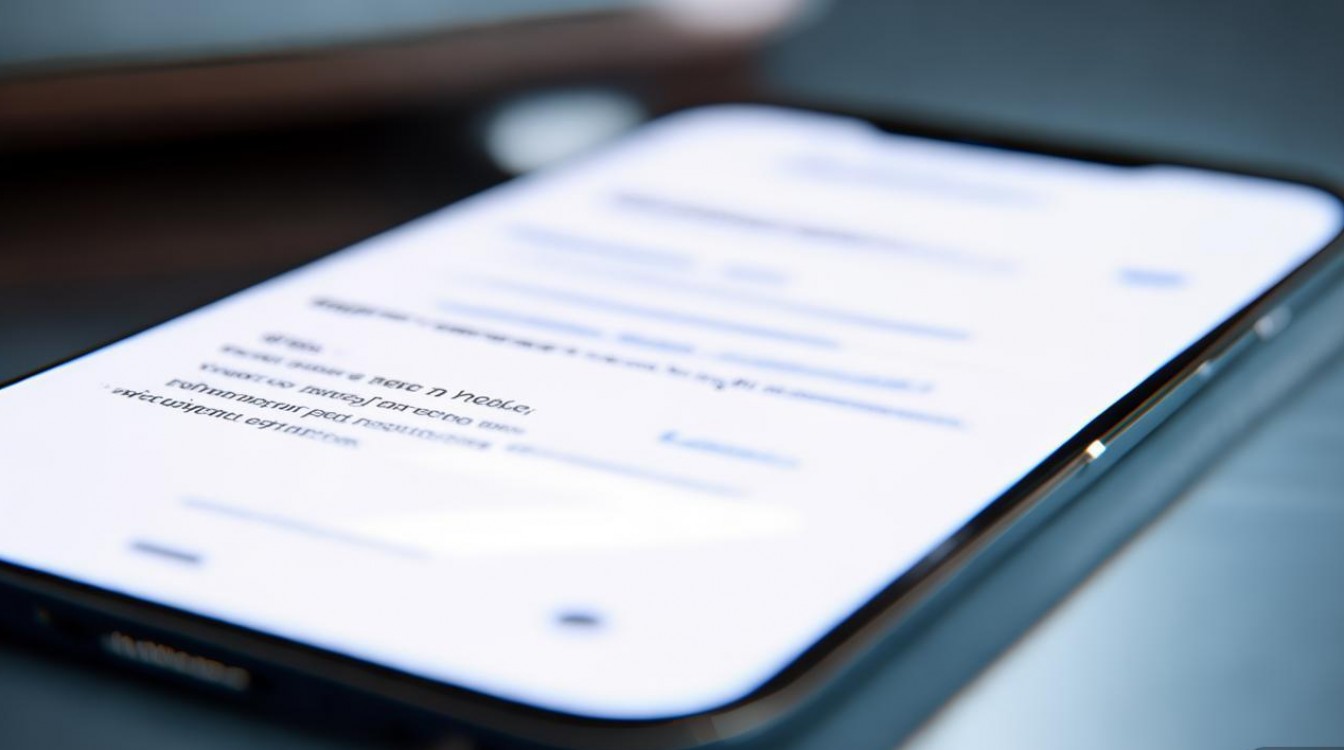
以“滴答清单”为例:
- 下载并安装应用:通过“OPPO软件商店”或“应用商店”搜索“滴答清单”并下载安装。
- 登录账号:使用手机号或第三方账号登录,便于数据同步。
- 创建任务:点击“+”号添加任务,输入任务标题后,点击“提醒”按钮设置时间。
- 开启语音提醒:在任务详情中,找到“提醒方式”选项,选择“语音播报”或“朗读任务”,部分版本支持自定义语音播报内容(如“任务提醒:完成XX”)。
- 保存任务:点击“保存”后,任务将同步至云端,并在提醒时间到达时通过应用通知或系统语音提示用户。
语音提醒功能的优化与常见问题解决
-
提高语音识别准确率:设置提醒时,尽量在安静环境下使用语音指令,语速适中、发音清晰;若方言较重,可在“设置”-“小布助手”-“语音设置”中开启“方言识别”或调整语音模型。
-
提醒声音过小或无声音:检查手机是否开启“媒体音量”或“通知音量”,并确保未开启“静音”或“勿扰模式”;在“设置”-“声音与振动”中,开启“振动反馈”可增强提醒效果。
-
提醒未触发:确认手机电量充足,未进入“深度睡眠”模式(部分OPPO机型在夜间会自动限制非重要应用提醒);检查提醒应用的通知权限是否已开启(路径:设置-应用管理-对应应用-权限-通知)。
-
跨设备同步提醒:若使用OPPO Pad或其他OPPO设备,登录同一ColorOS账号后,日历和部分系统提醒可自动同步,实现多设备统一管理。
相关问答FAQs
问题1:OPPO手机语音提醒设置后没有声音,怎么办?
解答:首先检查手机是否开启声音模式,且音量调至适中;其次确认“勿扰模式”未开启(可在控制中心或设置中关闭);然后进入“设置”-“应用管理”-“日历/小布助手”等对应应用,检查“通知”权限是否已允许;若仍无声音,尝试重启手机或更新系统至最新版本,第三方应用提醒无声时,还需检查应用内是否开启“语音播报”功能。
问题2:如何设置OPPO手机每天的重复语音提醒?
解答:通过“日历”应用设置最便捷:打开“日历”-点击“新建”-输入提醒内容-设置开始时间-在“提醒”处选择提前时间-点击“重复”-选择“每天”-设置结束时间(可选)-点击“保存”,若使用“小布”语音助手,可直接说出指令,如“小布小布,每天早上7点提醒我起床,重复一周7天”,系统会自动识别并设置重复提醒,部分第三方应用(如滴答清单)也支持自定义重复规则(如工作日、每周特定天数),可根据需求选择使用。
版权声明:本文由环云手机汇 - 聚焦全球新机与行业动态!发布,如需转载请注明出处。


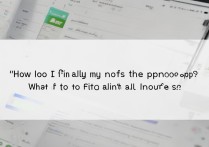
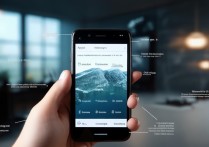

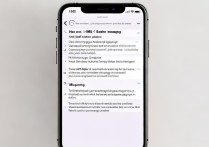






 冀ICP备2021017634号-5
冀ICP备2021017634号-5
 冀公网安备13062802000102号
冀公网安备13062802000102号